CAD是一种专业的制图软件,这里所说的CAD就是一款用于建筑、机械等产品构造以及电子产品结构设计的软件。在CAD使用中,随着CAD软件的更新,不仅功能增加了,并且界面也得到的优化。但老用户可能还是喜欢经典界面,那么CAD2016怎么设置经典界面?其实非常的简单,本次的教程来告诉大家。
方法/步骤
第1步
打开AutoCAD2016,新建一个文件!
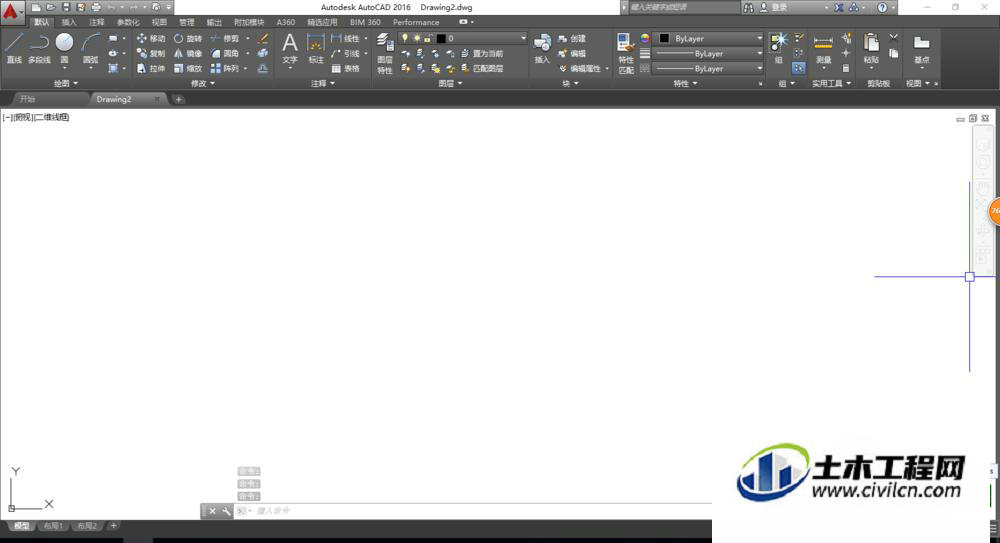
第2步
菜单栏右健“显示相关工具栏板组”下方点击“关闭”!
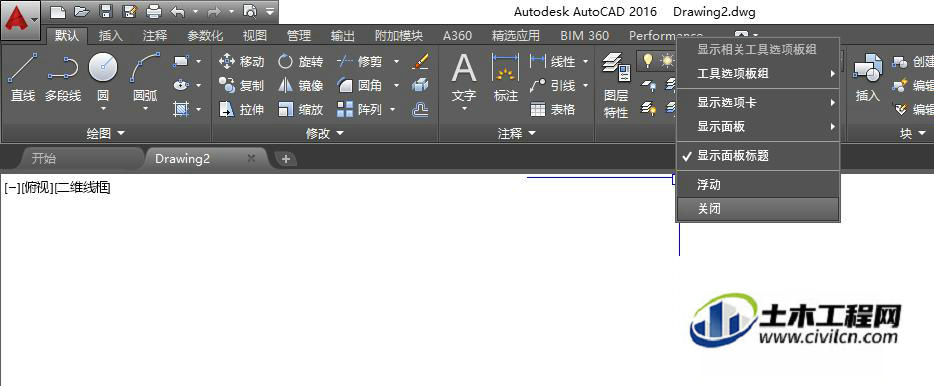
第3步
点击最左上角工具条上的下拉菜单中选中“自定义快速访问工具栏“,最下方“显示菜单栏”,调出菜单栏!
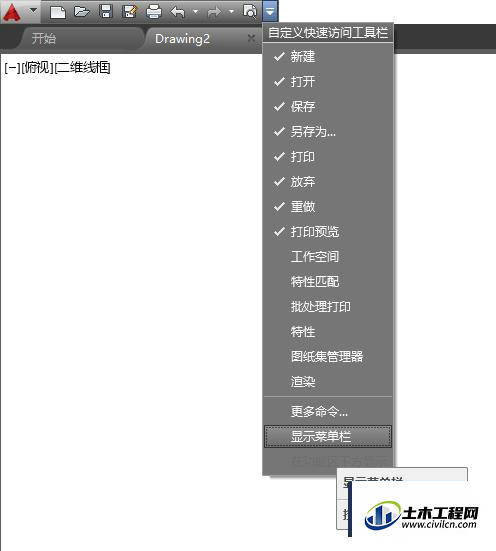
第4步
调出菜单栏
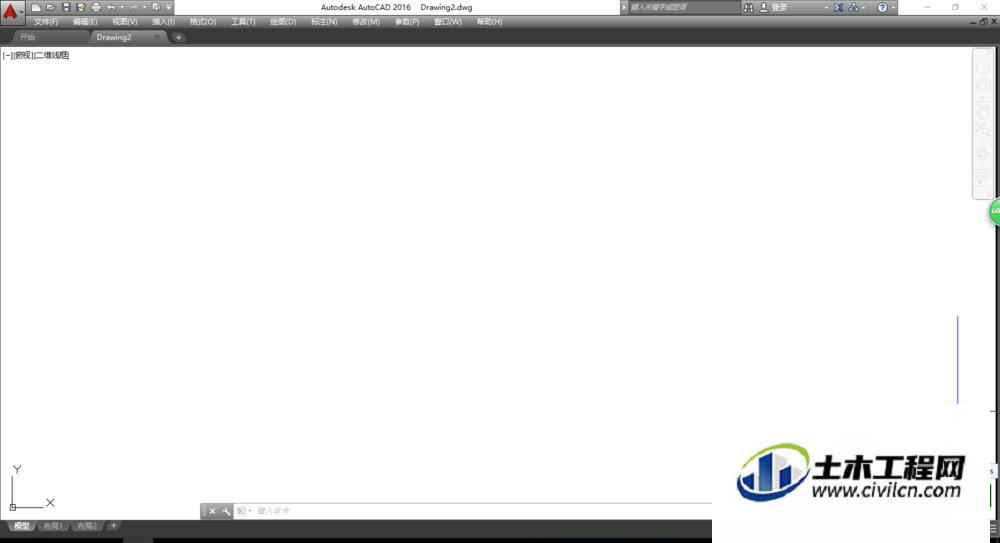
第5步
依次点击“工具”--“工具栏”--“AutoCAD”--“图层,标准,特性”等 常用工具。
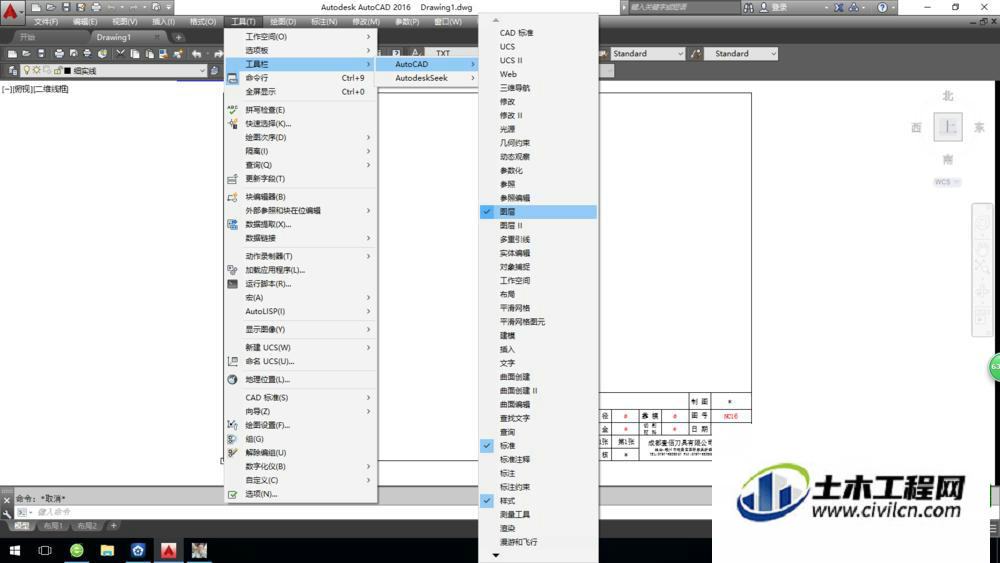
第6步
大功告成!
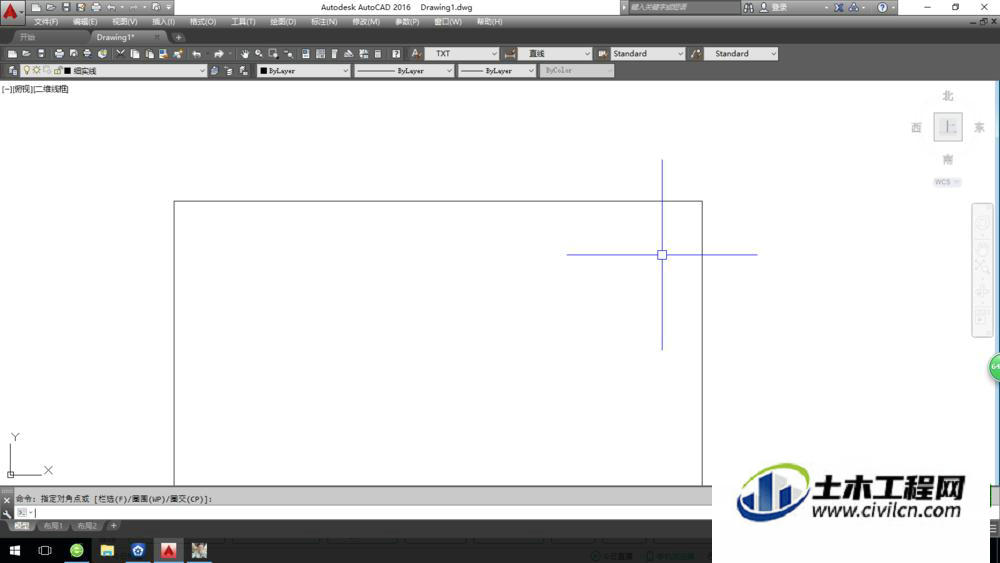
温馨提示:
以上就是关于“CAD2016使用经典界面设置”的方法,还不太熟悉的朋友多多练习,关注我们,帮你解决更多难题!






